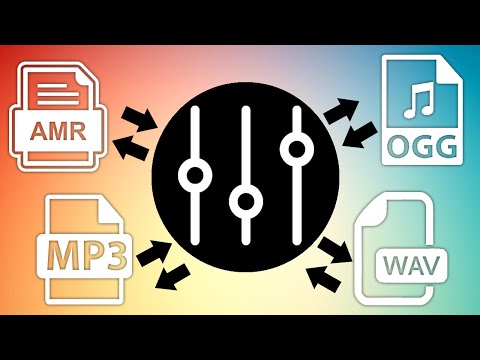מאמר זה מתמקד כיצד להשוות מידע ישיר בין שני קבצי Excel שונים. לאחר שתעבור מניפולציה והשוואת המידע, מומלץ להשתמש בחיפוש, אינדקס והתאמה כדי לסייע בניתוח שלך.
צעדים
שיטה 1 מתוך 4: שימוש בתכונה 'תצוגה זה לצד זו' של Excel

שלב 1. פתח את חוברות העבודה שעליך להשוות
תוכל למצוא אותם על ידי פתיחת Excel, לחיצה על קוֹבֶץ לאחר מכן לִפְתוֹחַ ובחירת שני חוברות עבודה להשוואה מהתפריט שמופיע.
נווט לתיקיה שבה שמרת את חוברות העבודה של Excel, בחר כל חוברת עבודה בנפרד ושמור את שתי חוברות העבודה פתוחות

שלב 2. לחץ על הכרטיסייה תצוגה
לאחר שפתחת את אחד מחוברות העבודה, תוכל ללחוץ על נוף הכרטיסייה במרכז החלק העליון של החלון.

שלב 3. לחץ על הצג זה לצד זה
זה ממוקם בקבוצת החלון של הסרט עבור נוף בתפריט ויש לו שני גיליונות כסמל שלו. פעולה זו תמשוך את שני דפי העבודה לחלונות קטנים יותר מוערמים אנכית.
- ייתכן שאפשרות זו לא תהיה גלויה מתחת ל נוף כרטיסייה אם יש לך רק חוברת עבודה אחת פתוחה ב- Excel.
- אם יש שני חוברות עבודה פתוחות, אקסל תבחר אותן באופן אוטומטי כמסמכים להצגה זה לצד זה.

שלב 4. לחץ על סידור הכל
הגדרה זו מאפשרת לך לשנות את הכיוון של חוברות העבודה כשהן מוצגות זו לצד זו.
בתפריט שמופיע, תוכל לבחור לקבל את חוברות העבודה אופקי, אֲנָכִי, אֶשֶׁד, או אריחים.

שלב 5. אפשר גלילה סינכרונית
לאחר ששני גליונות העבודה פתוחים, לחץ על גלילה סינכרונית (ממוקם מתחת ל צפה זה לצד זה אפשרות) כדי להקל על הגלילה בין שני קבצי ה- Excel שורה אחר שורה כדי לבדוק אם יש הבדלים בנתונים באופן ידני.

שלב 6. גלול בחוברת עבודה אחת כדי לגלול בין שניהם
לאחר שהגלילה הסינכרונית מופעלת, תוכל לגלול בקלות בשני חוברות העבודה בו זמנית ולהשוות את הנתונים שלהן ביתר קלות.
שיטה 2 מתוך 4: שימוש בפונקציית החיפוש

שלב 1. פתח את חוברות העבודה שעליך להשוות
תוכל למצוא אותם על ידי פתיחת Excel, לחיצה על קוֹבֶץ לאחר מכן לִפְתוֹחַ ובחירת שני חוברות עבודה להשוואה מהתפריט שמופיע.
נווט לתיקיה שבה שמרת את חוברות העבודה של Excel, בחר כל חוברת עבודה בנפרד ושמור את שתי חוברות העבודה פתוחות

שלב 2. החליט באיזה תא אתה רוצה שהמשתמש יבחר
כאן תופיע רשימה נפתחת מאוחר יותר.

שלב 3. לחץ על התא
הגבול צריך להתכהה.

שלב 4. לחץ על הכרטיסייה DATA בסרגל הכלים
לאחר לחיצה עליו, בחר מַתַן תוֹקֵף בתפריט הנפתח. חלונות קופצים אמורים להופיע.
אם אתה משתמש בגירסה ישנה יותר של Excel, סרגל הכלים של DATA יופיע לאחר שתבחר באפשרות נתונים כרטיסייה ותצוגה אימות מידע כאופציה במקום מַתַן תוֹקֵף.

שלב 5. לחץ על רשימה ברשימה ALLOW

שלב 6. לחץ על הלחצן עם החץ האדום
זה יאפשר לך לבחור את המקור שלך (במילים אחרות, העמודה הראשונה שלך), אשר לאחר מכן יעובד לנתונים בתפריט הנפתח.

שלב 7. בחר את העמודה הראשונה ברשימה ולחץ על Enter
נְקִישָׁה בסדר כאשר מופיע חלון אימות הנתונים. אתה אמור לראות תיבה עם חץ עליה, אשר תיפתח בעת לחיצה על החץ.

שלב 8. בחר את התא שבו ברצונך שהמידע האחר יופיע

שלב 9. לחץ על הכרטיסיות הוספה והפניה
בגרסאות ישנות יותר של Excel, תוכל לדלג על לחיצה על לְהַכנִיס הכרטיסייה ופשוט לחץ על פונקציות לשונית כדי למשוך למעלה את חיפוש והתייחסות קטגוריה.

שלב 10. בחר חיפוש והפניה מרשימת הקטגוריות

שלב 11. מצא חיפוש ברשימה
בעת לחיצה כפולה עליו אמורה להופיע תיבה נוספת ותוכל ללחוץ עליה בסדר.

שלב 12. בחר את התא עם הרשימה הנפתחת עבור חיפוש_ערך

שלב 13. בחר בעמודה הראשונה של הרשימה שלך עבור Lookup_vector

שלב 14. בחר את העמודה השנייה של הרשימה שלך עבור Result_vector

שלב 15. בחר משהו מהרשימה הנפתחת
המידע אמור להשתנות באופן אוטומטי.
שיטה 3 מתוך 4: שימוש ב- Comparator XL

שלב 1. פתח את הדפדפן ועבור אל
פעולה זו תעביר אותך לאתר XL Comparator, שם תוכל להעלות שני חוברות עבודה של Excel להשוואה.

שלב 2. לחץ על בחר קובץ
פעולה זו תפתח חלון שבו תוכל לנווט לאחד משני מסמכי ה- Excel שברצונך להשוות. הקפד לבחור קובץ לשני השדות.

שלב 3. לחץ על הבא> כדי להמשיך
לאחר שבחרת באפשרות זו, תופיע הודעה מוקפצת בראש הדף שתודיע לך כי תהליך העלאת הקבצים החל וכי ייקח זמן רב יותר לעבד קבצים גדולים יותר. נְקִישָׁה בסדר כדי לסגור הודעה זו.

שלב 4. בחר את העמודות שברצונך לסרוק
מתחת לכל שם קובץ יש תפריט נפתח שאומר בחר עמודה. לחץ על התפריט הנפתח של כל קובץ כדי לבחור את העמודה שברצונך להדגיש להשוואה.
שמות העמודות יהיו גלויים בלחיצה על התפריט הנפתח

שלב 5. בחר תוכן עבור קובץ התוצאה שלך
ישנן ארבע אפשרויות עם בועות לצידן בקטגוריה זו, אחת מהן תצטרך לבחור כהנחיות העיצוב של מסמך התוצאה שלך.

שלב 6. בחר את האפשרויות כדי להקל על השוואת העמודות
בתא התחתון של תפריט ההשוואה, תראה שני תנאים נוספים להשוואת המסמכים שלך: התעלם מאותיות גדולות/קטנות ו התעלם מ"מרווחים "לפני ואחרי ערכים. לחץ על תיבת הסימון של שניהם לפני שתמשיך.

שלב 7. לחץ על הבא> כדי להמשיך
פעולה זו תעביר אותך לדף ההורדה של מסמך התוצאה שלך.

שלב 8. הורד את מסמך ההשוואה שלך
לאחר שתעלה את חוברות העבודה ותגדיר את הפרמטרים שלך, יהיה לך מסמך המציג השוואות בין הנתונים בשני הקבצים הזמינים להורדה. לחץ על המסומן לחץ כאן טקסט ב הורד את קובץ ההשוואה קופסא.
אם ברצונך להפעיל השוואות אחרות, לחץ על השוואה חדשה בפינה השמאלית התחתונה של הדף כדי להפעיל מחדש את תהליך העלאת הקבצים.
שיטה 4 מתוך 4: גישה לקובץ Excel ישירות מתא

שלב 1. אתר את חוברת העבודה ואת שמות הגיליונות שלך
-
במקרה זה, אנו משתמשים בשלושה חוברות עבודה לדוגמה הממוקמות ושמותיהן כדלקמן:
- C: / Compare / Book1.xls (המכיל גיליון בשם "מכירות 1999")
- C: / Compare / Book2.xls (המכיל גיליון בשם "Sales 2000")
- בשני חוברות העבודה יש את העמודה הראשונה "A" עם שם המוצר, והעמודה השנייה "B" עם הכמות שנמכרת מדי שנה. השורה הראשונה היא שם העמודה.

שלב 2. צור חוברת השוואה
נעבוד על Book3.xls לביצוע השוואה וליצור עמודה אחת המכילה את המוצרים, ואחת עם הפרש של מוצרים אלה בין שתי השנים.
C: / Compare / Book3.xls (המכיל גיליון בשם "השוואה")

שלב 3. הנח את כותרת העמודה
רק כאשר "Book3.xls" נפתח, עבור לתא "A1" והקלד:
- = 'C: / השווה [Book1.xls] מכירות 1999'! A1
- אם אתה משתמש במיקום אחר, החלף את "C: / השווה \" במיקום זה. אם אתה משתמש בשם קובץ אחר הסר את "Book1.xls" והוסף את שם הקובץ שלך במקום זאת. אם אתה משתמש בשם גיליון אחר, החלף את "מכירות 1999" בשם הדף שלך. היזהר שלא לפתוח את הקובץ שאליו אתה מתייחס ("Book1.xls"): Excel עשוי לשנות את ההפניה שאתה מוסיף אם יש לך אותו פתוח. בסופו של דבר תמצא תא בעל תוכן זהה לתא שאליו התייחסת.
שלב 4. גרור את התא "A1" כלפי מטה כדי להציג את כל המוצרים
תפוס אותו מהריבוע הימני התחתון וגרור אותו, והעתק את כל השמות.

שלב 5. תן שם לעמודה השנייה
במקרה זה, אנו קוראים לזה "הבדל" ב- "B1".

שלב 6. (לדוגמה) אומד את ההבדל של כל מוצר
במקרה זה, על ידי הקלדת תא "B2":
- = 'C: / השווה [Book2.xls] מכירות 2000'! B2-'C: / השווה [Book1.xls] מכירות 1999 '! B2
- אתה יכול לבצע כל פעולת Excel רגילה עם התא המופנה מהקובץ שהופנה.